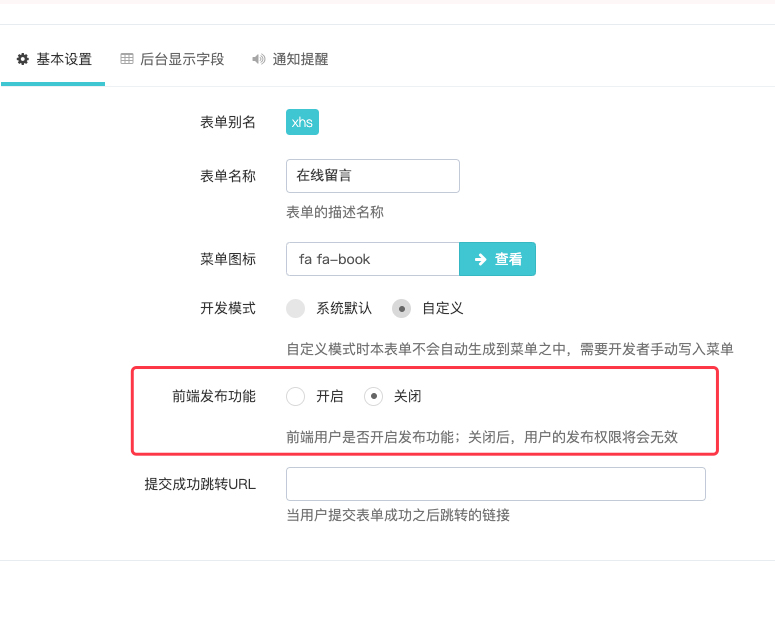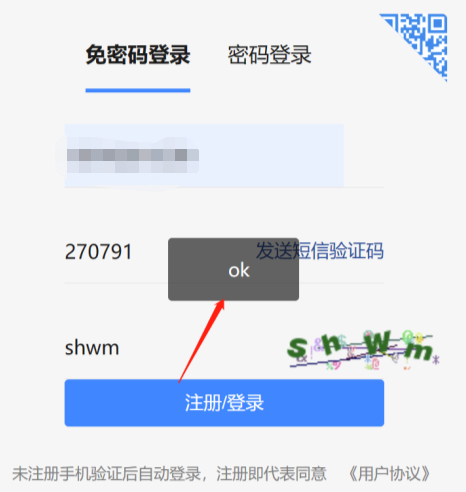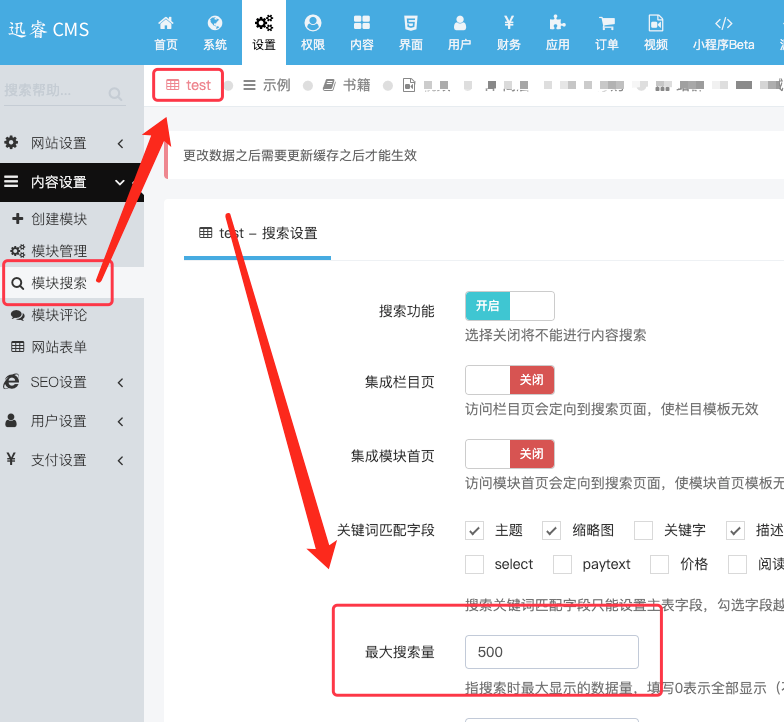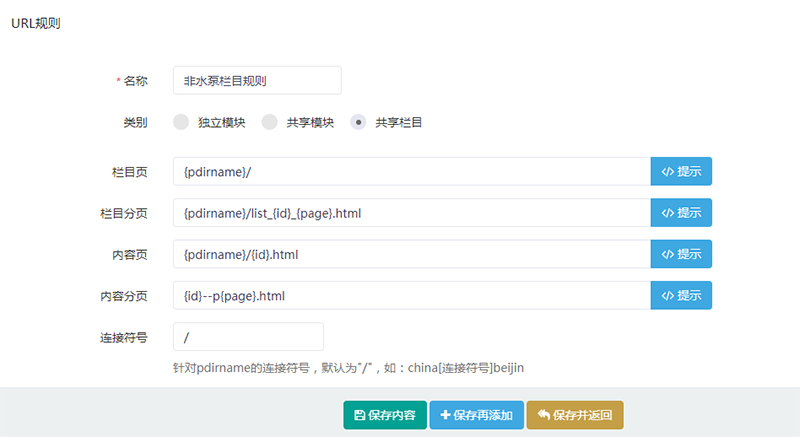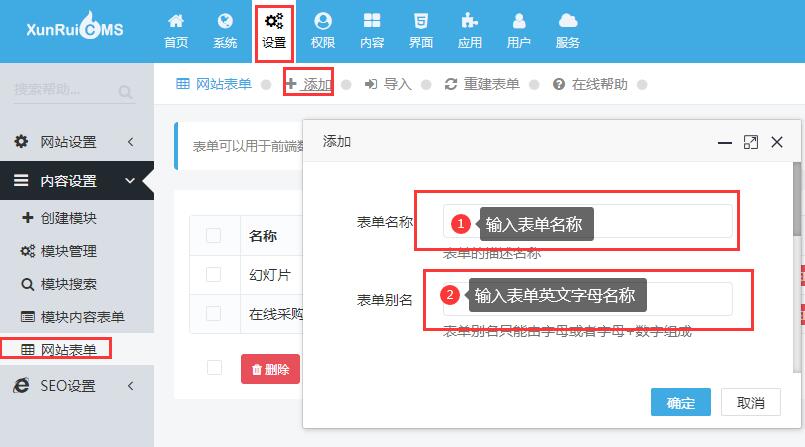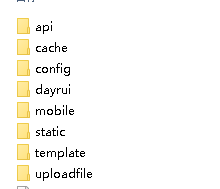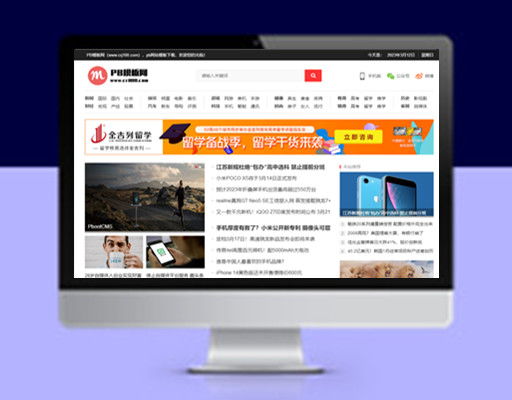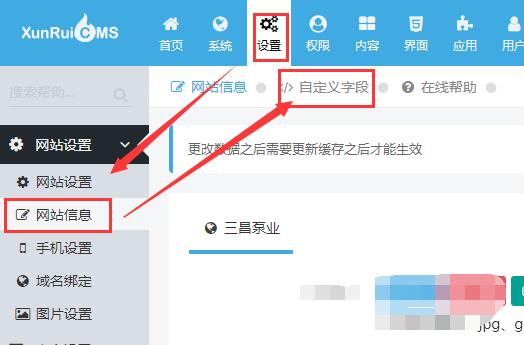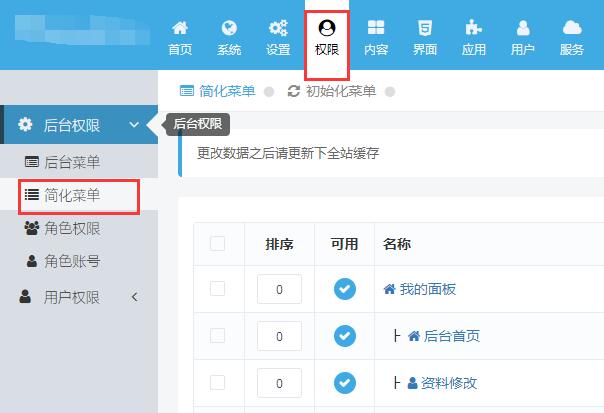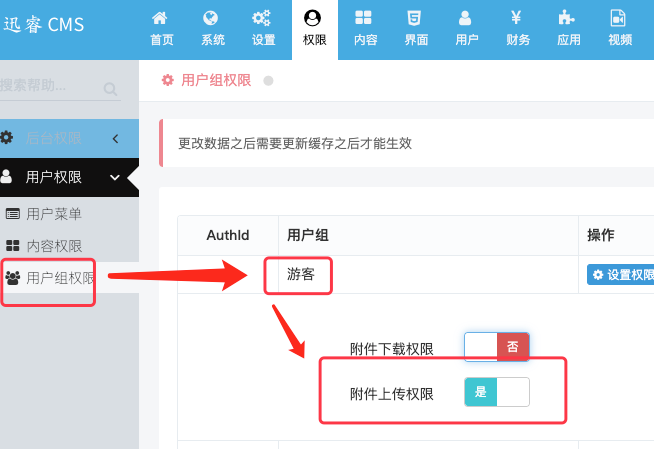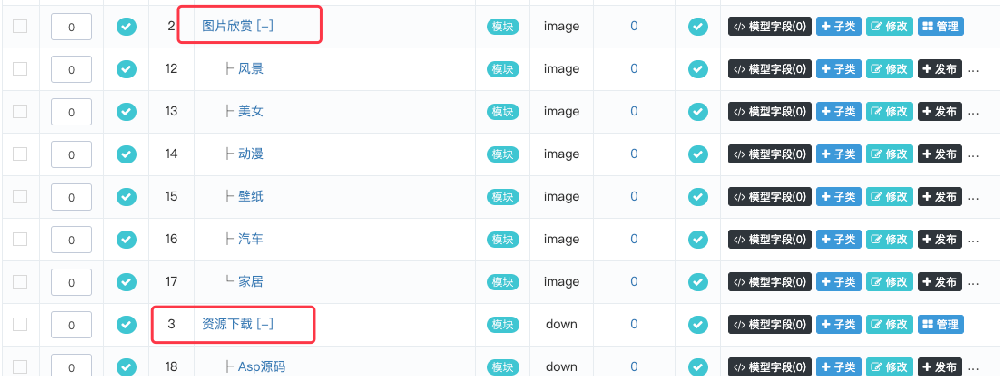新手用迅睿cms模板建站怎样自定义后台面板?自定义后台面板的功能是将一些自己喜欢或者需要的数据展示到后台首页处,如下图示
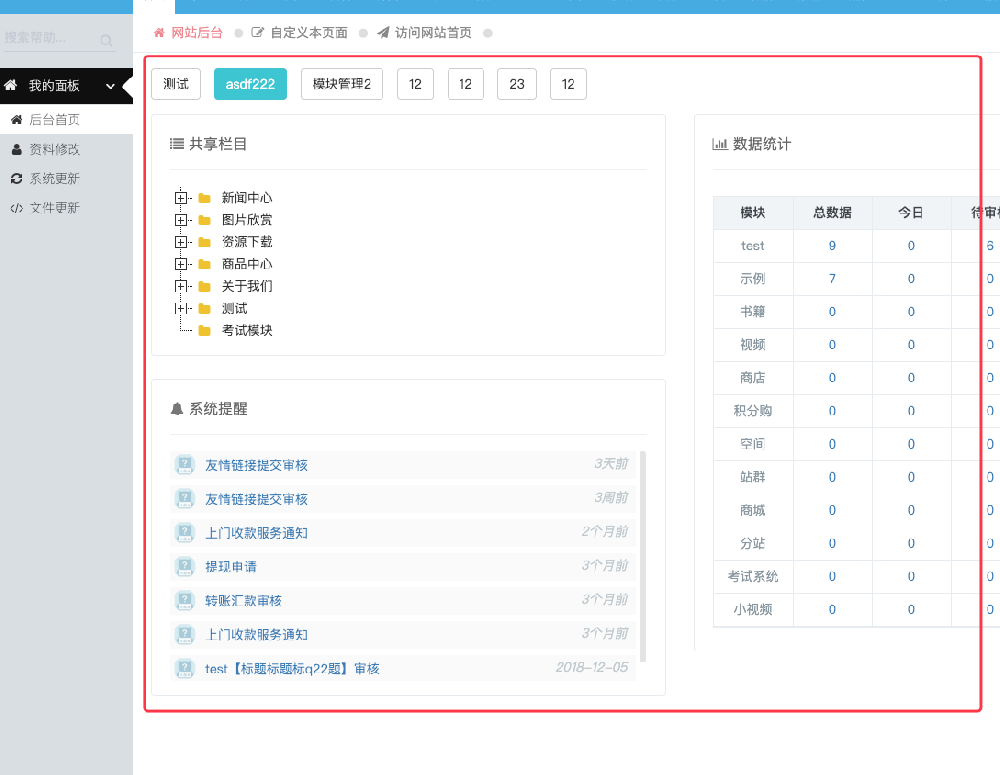
图中红色区域就是后台首页的控制中心,这些数据可以由你自己来定义,本章节就是来介绍怎么定义
1、进入后台首页,自定义本页面链接,如下图
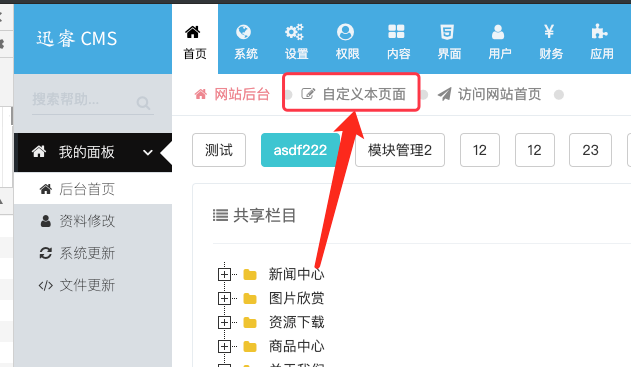
2、进入自定义页面编辑模式
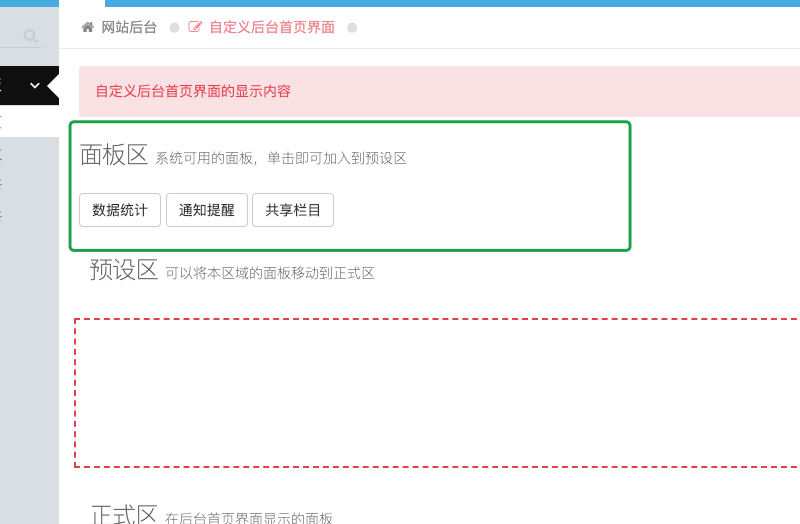
绿色选中部分是功能区块,你可以将这些区块添加到后面面板上去,单击需要添加的按钮
3、单击”数据统计“,他会出现在预设区
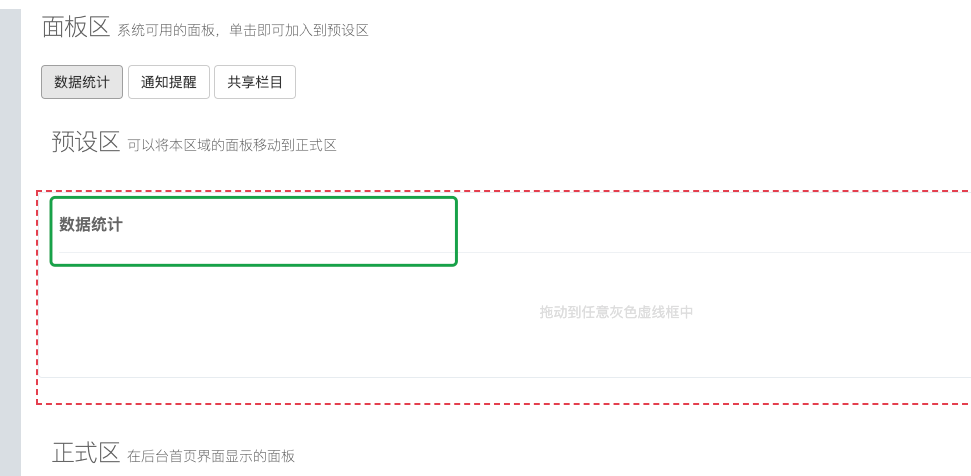
4、拖动数据统计标题,将他拖动到下面正式区的任意位置
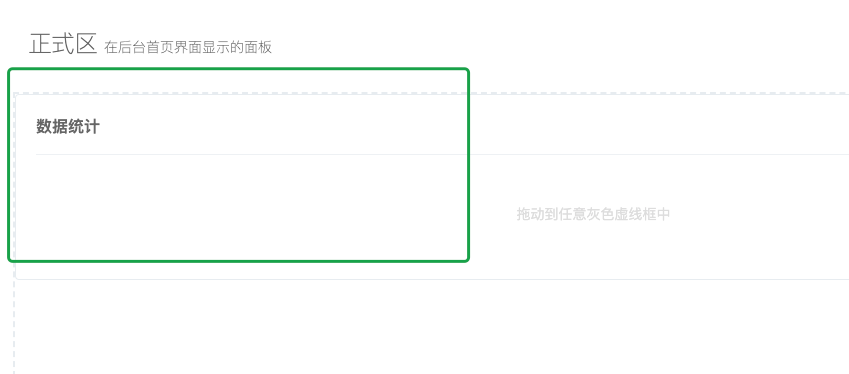
5、进入正式区后,可以单击保存,进入后台可以看到自定义区域内容了。
本站部分建站教程来源于网络,仅供学习参考,如有侵权请联系我们及时删除!本文地址: 新手用迅睿cms模板建站自定义后台面板教程